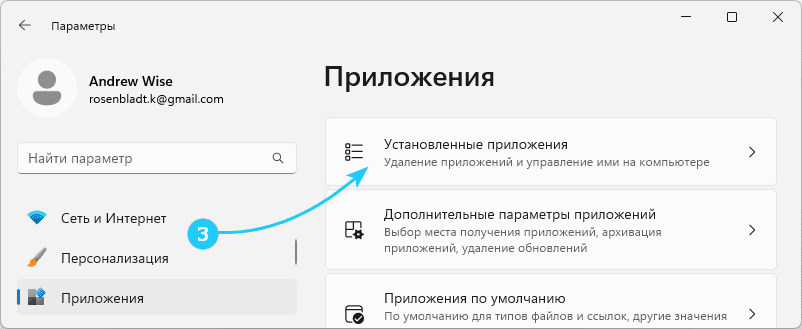В ряде случаев причиной этой повышенной нагрузки выступают процессы wsappx, такие как Служба развертывания AppX (AppXSVC), Служба лицензий клиента (ClipSVC).
Данные службы отвечают за установку, обновление и поддержку работы приложений магазина Windows, а также встроенных инструментов системы, представляющих собой приложения AppX.
При штатной работе эти службы работают очень непродолжительное время и не являются причиной повышенной нагрузки.
О том, как поступить в случае их нештатной работы, мы расскажем в этой статье.
Почему процесс WSAPPX отнимает много ресурсов системы и замедляет работу в Windows 11:
- Если проблема возникла сразу послу установки какого-либо приложения из магазина Windows, имеет смысл попробовать удалить его.
Можно также откатить систему до точки восстановления, предшествующей установке этого приложения.
- Попробуйте запустить магазин Windows и в разделе Обновления и загрузки обновите все приложения.
После кратковременного роста нагрузки проблема может решиться.
- При помощи комбинации клавиш Win + I войдите в Параметры, где в разделе Приложения перейдите в Установленные приложения.
В каждом из недавно установленных/обновленных приложений из магазина Windows следует войти в Дополнительные параметры, раскрыв меню по кнопке с тремя точками справа от приложения.
В появившемся окне нажмите Сбросить.
Ненужные приложения из списка стоит просто удалить.
- Убедитесь, что файл подкачки не отключен. При необходимости вновь включите его.
- Если проблема отсутствует при чистой загрузке Windows, поищите ее причину в автозагрузке и работе сторонних служб.
- Попробуйте удалить и заново установить магазин Windows.
Для этого следует в PowerShell, запущенном от имени администратора, выполнить команды
Get-AppxPackage -alluser *WindowsStore* | Remove-Appxpackage
Get-AppxPackage -AllUsers *WindowsStore* | Foreach {Add-AppxPackage -DisableDevelopmentMode -Register «$($_.InstallLocation)\AppXManifest.xml»}
- Попробуйте полностью отключить обновления Windows.
- Можно попробовать остановить и отключить службу, которая грузит процессор в рамках wsappx.
Для этого выполните services.msc, воспользовавшись комбинацией клавиш Win + R, найдите службу и остановите ее, нажав на соответствующую кнопку в ее свойствах.
- Проверьте, не мешает ли работе этих служб ваш антивирус, попробуйте временно отключить его.
- Наконец, попробуйте создать нового пользователя системы и проверьте наличие проблем при работе под ним.
В случае положительного результата мигрируйте в него.